Excel中的文字如何横排变成竖排?通常我们在Excel表格中输入的文字都是横排,如果不想重新输入就可以将横排的文字变成竖排的话,应该如何操作呢?接下来的Excel技巧或许可以帮助到你,一起学习一下吧。
操作步骤:
- 新建一份Excel表格,输入需要设置的内容,接着下一步操作。
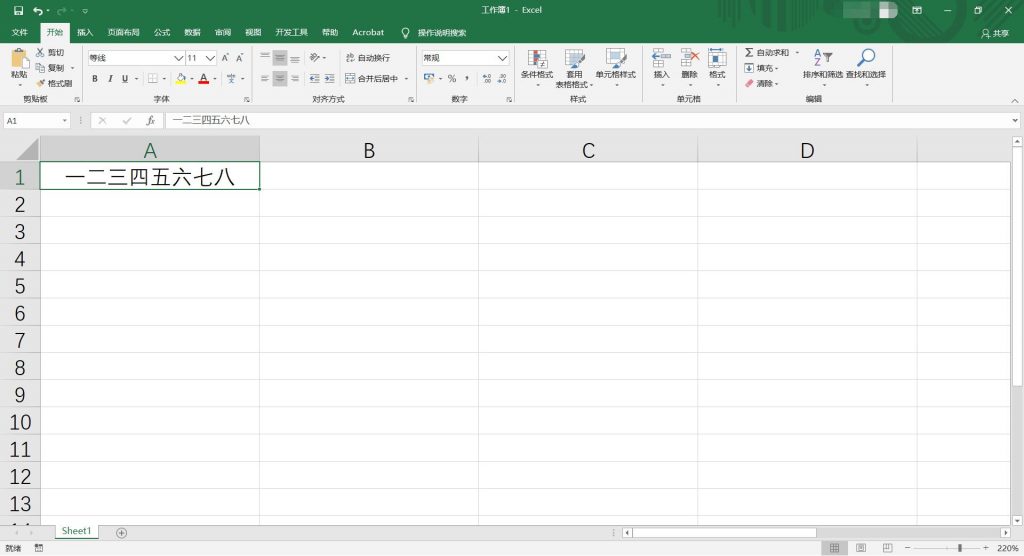
- 选中需要设置内容的单元格或者内容,在【开始】选项卡中的【对齐方式】找到设置图标,选择【竖排文字】。
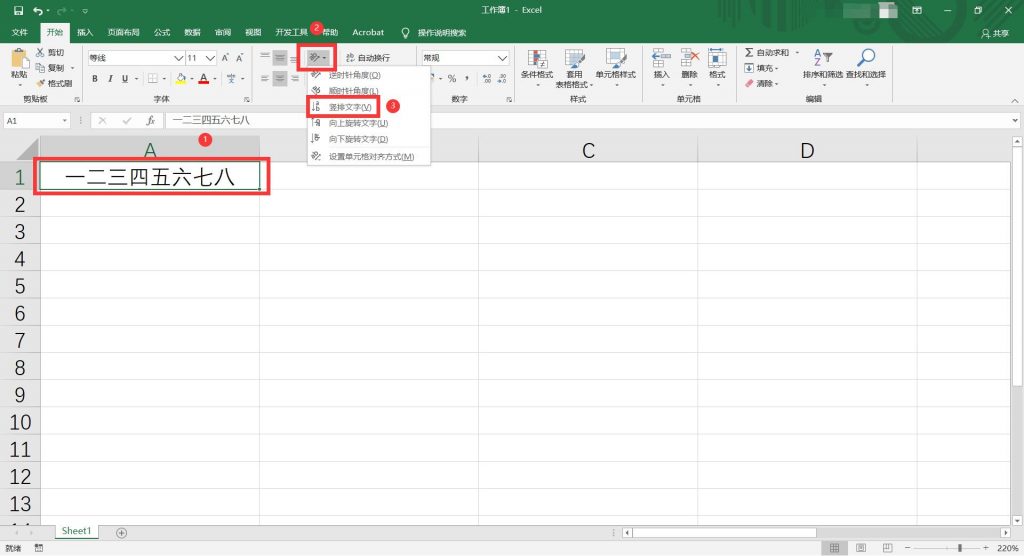
- 效果如图所示,文字变成竖排了,如果觉得列宽太宽了,可以自己调整。
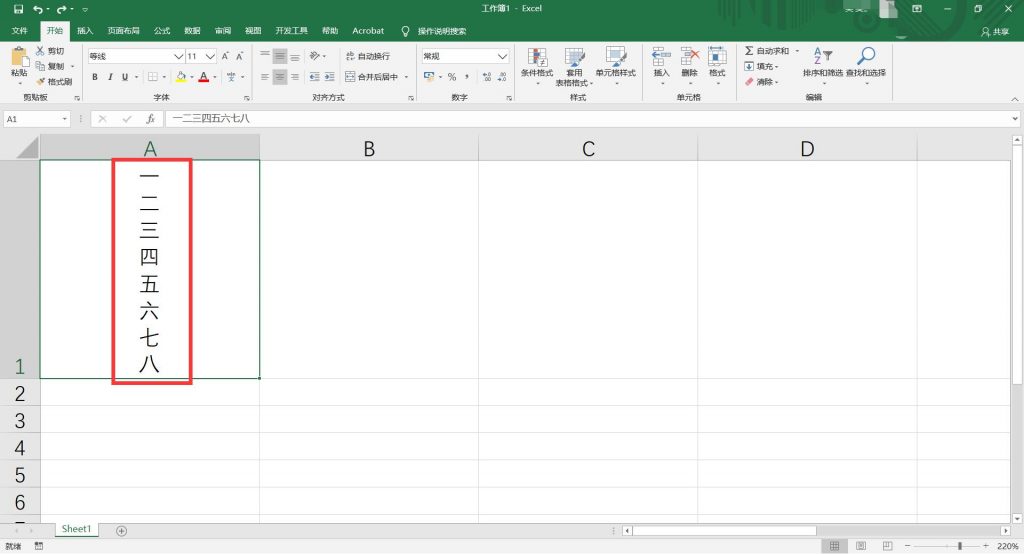
- 还有另一个设置方法,选中需要设置的内容单元格或者内容,右击鼠标,选择【设置单元格格式】打开设置窗口。
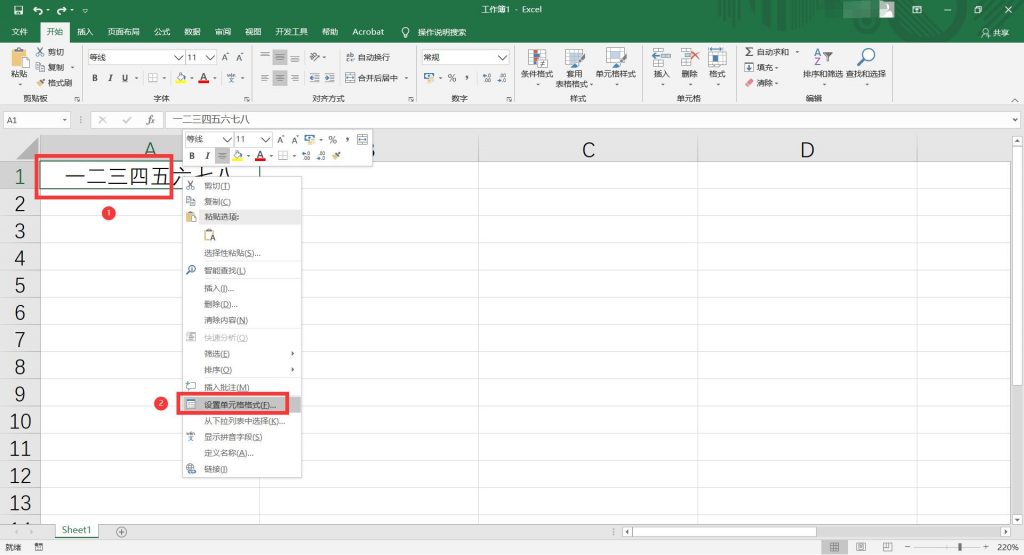
- 在【设置单元格格式】的设置窗口中选择【对齐】设置界面,点击右上角的【方向】,点击【确定】按钮完成设置。
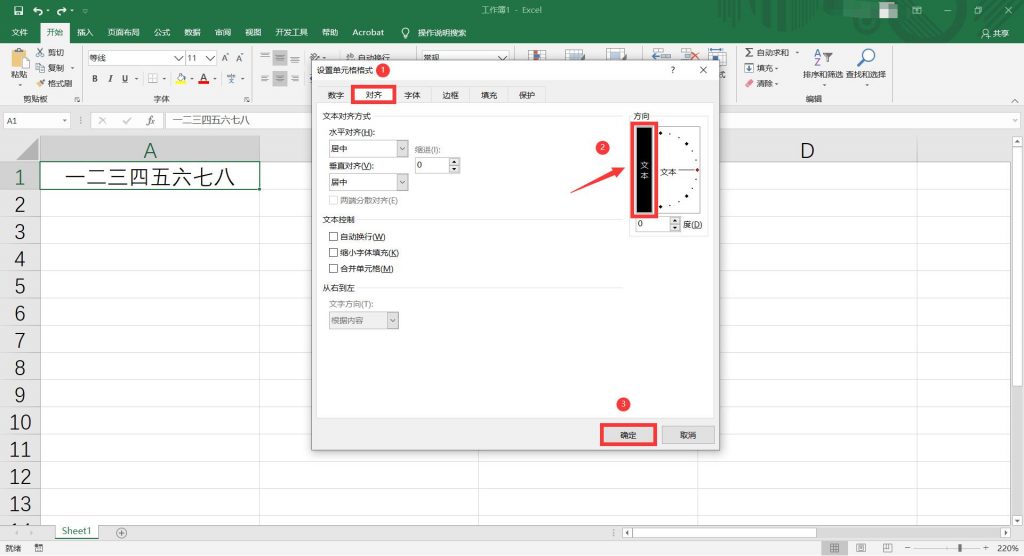
- 效果如图所示,横排的文字变成竖排了。
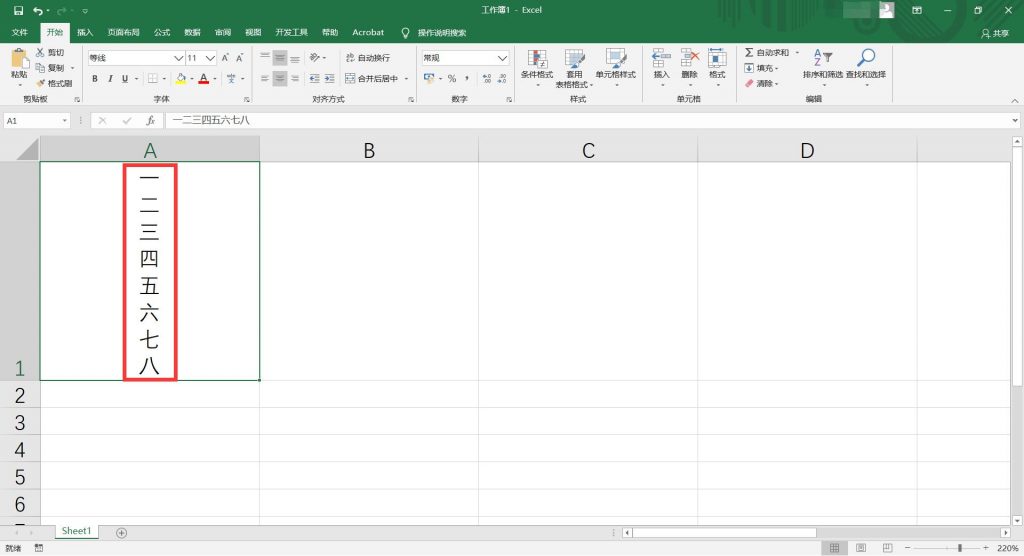
今天的分享就到这里啦,如果对你有帮助,可以分享给身边的人哦~想要了解更多办公软件的相关知识的话,可以留言告诉小编,或许下一篇就是你的专属解答篇。